Windowsパスワードキーの真実 - メリットとデメリット、レビューなど
パソコンから締め出されるのは決して楽しいことではありません。パスワードを忘れてしまったのかもしれませんし、誰かがあなたに知らせずにパスワードを変更してしまったのかもしれません。いずれにせよ、ログイン画面をじっと見つめるのは、特に仕事をしなければならない時にイライラさせられるものです。そんな時に、「ロックアウト」と呼ばれるものについて耳にすることがあるかもしれません。 Windows パスワード キーしかし、それは一体何なのでしょうか?そして、本当にパソコンのロックを解除するのに役立つのでしょうか?このガイドでは、それが何なのか、どのように機能するのか、そして安全にパソコンのロックを解除するためにどのように使用できるのかを説明します。
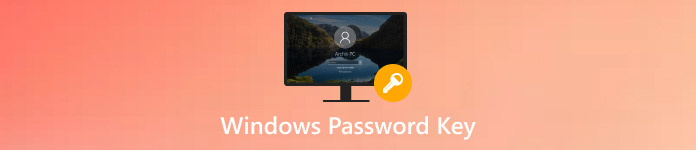
記事上で:
パート 1. Windows パスワード キーとは何ですか?
Windows パスワード キー このソフトウェアは、パスワードを忘れた場合にWindowsコンピュータのロックを解除するのに役立つツールです。起動可能なUSB、CD、またはDVDを作成し、それを使用してログインパスワードをリセットまたは削除します。つまり、Windowsを再インストールしたり、ファイルを失くしたりする必要はありません。Windows 10、8、7、Vista、さらにはXPを含む多くのバージョンのWindowsをサポートしています。ローカルユーザーアカウントと管理者アカウントの両方のパスワードをリセットできます。
このツールが使われる主な理由の一つは、その簡単さです。手順を実行するのに専門知識は必要ありません。リセットディスクを作成し、そこから起動し、画面に表示されるガイドに従うだけで、Windowsのパスワードをリセットできます。市場には高度な機能を提供するツールが数多くありますが、Windows Password Keyは直感的な操作性と優れたパフォーマンスで選ばれています。Windows Password Keyは、コンピュータシステムに簡単にアクセスできる効率的なソリューションとして高く評価されています。
パート2. 長所と短所 - Windowsパスワードキーのレビュー
パスワード回復ツールを選ぶ前に、そのツールの機能と限界を確認することをお勧めします。このWindows Password Keyのレビューでは、このソフトウェアの長所と短所を網羅し、自分に適しているかどうかを判断するのに役立ちます。
Windowsパスワードキーソフトウェアの利点
1. 使いやすい
技術的な知識は必要ありません。手順は簡単です。リセットディスクを作成し、そこから起動し、ガイドに従ってパスワードをリセットするだけです。
2. 多くのWindowsバージョンをサポート
このアプリはWindows 10、8、7、Vista、XPで動作します。また、管理者や標準ユーザーなど、さまざまな種類のユーザーアカウントをサポートしています。
3. 高速パスワードリセット
リセットディスクの準備ができたら、処理はわずか数分で完了します。すぐにシステムを復旧できます。
4. データ損失なし
Windowsを再インストールしたり、ファイルを消去したりする必要はありません。ソフトウェアはデータに触れることなくパスワードをリセットします。
Windowsパスワードキーソフトウェアの欠点
1. 無料のフルバージョンはありません
無料版では起動ディスクの作成のみ可能です。パスワードをリセットするには、フルバージョンを購入する必要があります。
2. 限定的な技術サポート
ライブチャットや電話サポートはありません。問題が発生した場合は、メールでの返信をお待ちいただく場合があります。
3. UEFIブートモードと必ずしも互換性がない
一部の新しい PC では UEFI ブートが使用されているため、このソフトウェアを正しく動作させるにはレガシー モードに切り替える必要がある場合があります。
このWindows Password Keyソフトウェアは使いやすく、多くのWindowsバージョンで動作します。データを失うことなく、パスワードを素早くリセットできます。ただし、フルバージョンを購入する必要があることや、サポートが限られていることなど、いくつかの欠点もあります。自分に合ったツールかどうかを選択する前に、メリットとデメリットの両方を検討してください。
パート3. Windowsパスワードキーを使用する方法
パソコンからロックアウトされてしまった場合、パスワードをリセットするプロセスは簡単です。このガイドでは、Windowsパスワードキーを使用してリセットディスクを作成し、わずか数ステップでアカウントのロックを解除する方法を説明します。技術的なスキルは必要ありません。
正常に動作するコンピューターにWindows Password Keyソフトウェアをダウンロードしてインストールしてください。パスワードリセットディスクを作成するには、このデバイスが必要です。
USBフラッシュドライブ、CD、またはDVDをコンピュータに挿入します。プログラムを起動し、メディアの種類を選択します。クリックします。 やけど リセットディスクを作成します。

USBメモリまたはCD/DVDを、ロックアウトされたコンピュータに接続します。コンピュータを再起動し、リセットディスクから起動します。この操作には、BIOSまたはブートメニューに入る必要がある場合があります。
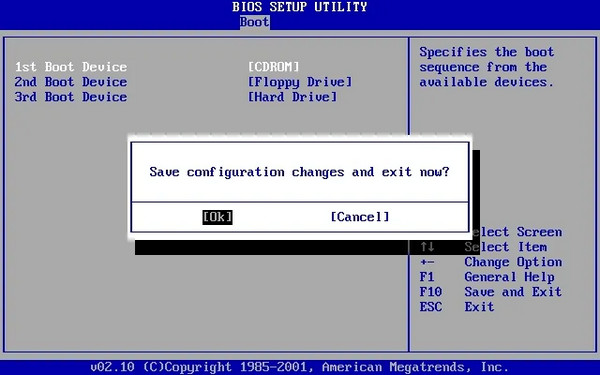
ソフトウェアが読み込まれると、システム上のすべてのユーザーアカウントが表示されます。ロックを解除したいアカウントを選択してください。
クリック パスワードを再設定する また パスワードを削除するを選択し、選択を確定します。 Windows 10で管理者を変更する該当するアカウントの種類を選択し、指示に従ってください。その後、リセットディスクを取り出し、コンピューターを再起動してください。
コンピュータが再起動し、パスワードなし、または新しく設定したパスワードでログインできるようになります。
この手順に従ってWindowsパスワードキーの使い方を習得すれば、必要なときにいつでも有効化できます。Windowsパスワードをリセットする方法は2つあり、もう1つの方法は次に説明します。
パート4. Windowsパスワードキーの最良の代替手段
Windows パスワード キーは有益なプログラムとして機能しますが、代替オプションも存在します。 imyPassWindowsパスワードリセット Windows Password Keyの信頼できる代替品として、使いやすさも抜群です。PCからロックアウトされた方は、このソフトウェアをご検討ください。このシステムでは、オペレーティングシステムの再インストールを回避しながら、Windowsパスワードをリセットまたは削除できます。CD/DVDやUSBフラッシュドライブに対応しており、Windows Password Keyと同様に動作し、リセットディスクを高速に生成できます。
業界の専門家は、imyPassのインターフェースが初心者でも分かりやすい点を評価しています。使い始めるのに技術的な専門知識は不要で、誰でも簡単に操作できます。シンプルな操作手順のため、数ステップでアカウントへのアクセスを簡単に回復できます。iMyPassはウイルスフリーで、100%の安全性を備えています。リセット操作中にデバイスと情報を保護するため、安心してご利用いただけます。Windows Password Keyの信頼性が高く、必要なものがすべて揃ったimyPass Windows Password Resetは、まさに使いやすい代替ツールです。

結論
Windows パスワード キー ソフトウェア Windowsのパスワードをリセットするのに最適なツールです。使いやすく、多くのバージョンのWindowsで動作し、コンピュータに素早くアクセスできるようになります。代替手段をお探しの場合は、 imyPassWindowsパスワードリセット も良い選択肢です。安全でシンプルで、初心者にも最適です。Windows Password KeyとimyPassのどちらを選んでも、コンピューターへのアクセスを素早く簡単に回復できます。
ホットなソリューション
-
Windowsパスワード
-
Windowsのヒント
-
Windowsを修正する
-
パスワードのヒント

